చాలా వరకు, ఐఫోన్ గొప్ప వినియోగదారు అనుభవాన్ని మరియు అనుకూలమైన లక్షణాలను అందిస్తుంది. అయితే, మీరు ఇటీవల Android పరికరం నుండి మారినట్లయితే, మీరు Google యొక్క కొన్ని ఫస్ట్-పార్టీ యాప్లు లేదా మీ పరికరాన్ని అనుకూలీకరించే స్వేచ్ఛ వంటి కొన్ని అంశాలను కోల్పోవచ్చు.
ఆండ్రాయిడ్ అనుమతించే కస్టమైజేషన్ స్థాయికి iOS సరిపోలనప్పటికీ, మీ ఐఫోన్ను ఆండ్రాయిడ్ పరికరంలా చూసేందుకు మరియు అనుభూతి చెందడానికి ఇంకా కొన్ని మార్గాలు ఉన్నాయి. కాబట్టి, వాటిని తనిఖీ చేద్దాం, లేదా?
రోజు యొక్క వీడియోను తయారు చేయండి
1. థర్డ్-పార్టీ కీబోర్డ్ని ఉపయోగించండి

మనలో చాలా మంది మా పరికరంలో కీబోర్డ్ను ఉపయోగించి గణనీయమైన సమయాన్ని వెచ్చిస్తారు, ఇది వినియోగదారు అనుభవంలో అత్యంత కీలకమైన అంశాలలో ఒకటిగా మారుతుంది. కాబట్టి, మీ iOS పరికరంలోని ప్రామాణిక కీబోర్డ్ చాలా భిన్నంగా ఉందని మీరు గమనించి ఉండవచ్చు. దానిని వివరించడానికి ఒక మార్గం ఉంటుంది సాధారణ , ఇది పనిని బాగా చేస్తుంది కానీ ప్రధాన కీబోర్డ్ పైన ఉన్న నంబర్ వరుస లేదా హాప్టిక్ ఫీడ్బ్యాక్ వంటి ముఖ్యమైన ఫీచర్లు లేవు (అయినప్పటికీ కొత్త హాప్టిక్ కీబోర్డ్ చివరకు iOS 16లో అందుబాటులో ఉంది )
అదృష్టవశాత్తూ, మీరు మూడవ పక్షం కీబోర్డ్ను జోడించవచ్చు మరియు ఉపయోగించవచ్చు మీకు అవసరమైన లక్షణాలను మరియు అనుకూలీకరణను పొందడానికి. Microsoft యొక్క SwiftKey లేదా గ్రామర్లీ కీబోర్డ్ వంటి అనేక ఎంపికలను పరిగణించవచ్చు, కానీ మీరు ఉత్తమ Android-వంటి అనుభవాన్ని పొందడానికి Google యొక్క Gboardకి వెళ్లవచ్చు.
మీరు రెండు వేర్వేరు రామ్ కర్రలను ఉపయోగించవచ్చు
మీ iPhoneలో డిఫాల్ట్ కీబోర్డ్ని మార్చడానికి: దీనికి వెళ్లండి సెట్టింగ్లు > సాధారణం > కీబోర్డ్ > కీబోర్డ్లు > కొత్త కీబోర్డ్ని జోడించు... మీరు యాప్ స్టోర్ నుండి డౌన్లోడ్ చేసిన మూడవ పక్షం కీబోర్డ్ను ఎంచుకోవడానికి. మీరు దీన్ని పూర్తి చేసిన తర్వాత, ఎంచుకున్న కీబోర్డ్పై నొక్కండి మరియు పూర్తి ప్రాప్యతను అనుమతించండి . ఇక్కడ నుండి, మీరు కీబోర్డ్ని ఉపయోగించే ఏదైనా యాప్కి వెళ్లవచ్చు మరియు అది పాపప్ అయిన తర్వాత, దానిపై నొక్కండి భూగోళం మీరు కలిగి ఉన్న విభిన్న కీబోర్డ్ ఎంపికల మధ్య మారడానికి మీ స్క్రీన్ దిగువ ఎడమ మూలలో ఉన్న చిహ్నం.
డౌన్లోడ్: కోసం Gboard iOS (ఉచిత)
2. Google Chromeని మీ డిఫాల్ట్ బ్రౌజర్గా సెట్ చేయండి
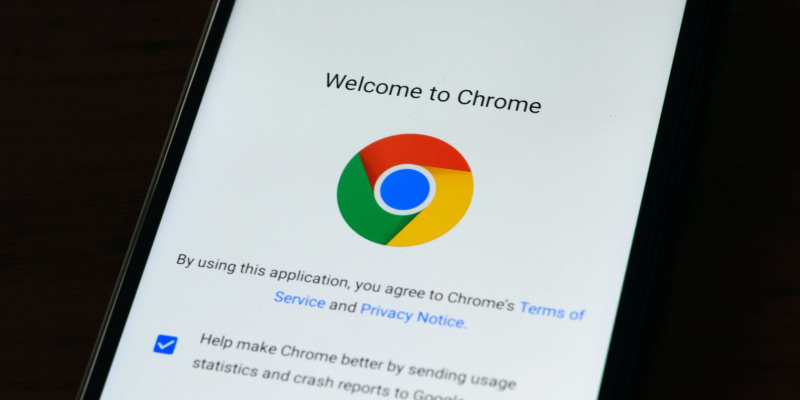
మీ కీబోర్డ్ మాదిరిగానే, మీరు మీ పరికరంలో ఉపయోగించే వెబ్ బ్రౌజర్ కూడా మీ అనుభవాన్ని గణనీయంగా ప్రభావితం చేస్తుంది. iOSలో, డిఫాల్ట్ వెబ్ బ్రౌజర్ Safari, ఇది గొప్ప ఎంపిక. కానీ మీరు ఇతర థర్డ్-పార్టీ బ్రౌజర్లు అందించే కొన్ని ఫీచర్లను కలిగి ఉండాలని లేదా మీరు ఆండ్రాయిడ్లో బ్రౌజింగ్ అనుభవాన్ని కోల్పోయారని అనుకుందాం. మీ iPhone డిఫాల్ట్ బ్రౌజర్ని మార్చవచ్చు Google Chromeకి.
దీన్ని చేయడానికి, వెళ్ళండి సెట్టింగ్లు మీరు ఉపయోగించాలనుకుంటున్న బ్రౌజర్ యాప్ (ఈ సందర్భంలో, Chrome)ని కనుగొనడానికి యాప్ మరియు క్రిందికి స్క్రోల్ చేయండి. దాన్ని నొక్కి, ఆపై ఎంపికను ఎంచుకోండి డిఫాల్ట్ బ్రౌజర్ యాప్ . దీనికి వెళ్లడం ద్వారా మీరు మీ iPhoneలో Gmail లేదా ఇతర మద్దతు ఉన్న ఇమెయిల్ యాప్లను మీ డిఫాల్ట్ ఇమెయిల్ యాప్గా సెట్ చేసుకోవచ్చని గుర్తుంచుకోండి సెట్టింగ్లు యాప్, మీరు ఉపయోగించాలనుకుంటున్న యాప్ని ఎంచుకోవడం మరియు ట్యాప్ చేయడం డిఫాల్ట్ మెయిల్ యాప్ .
డౌన్లోడ్: కోసం Google Chrome iOS (ఉచిత)
3. ఇతర Google యాప్లను డౌన్లోడ్ చేసి ఉపయోగించండి
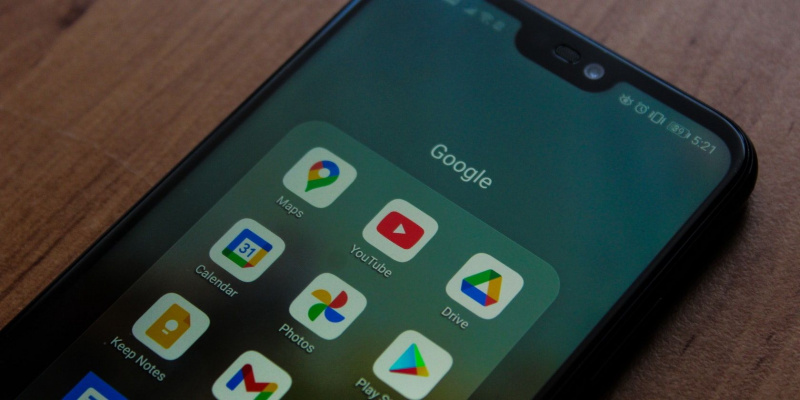
మీరు చేయకూడదనుకుంటే మీ iOS పరికరంలో అన్ని డిఫాల్ట్ యాప్లను ఉపయోగించాల్సిన అవసరం లేదు. Google మీరు మీ iPhoneలో డౌన్లోడ్ చేసుకొని ఉపయోగించగల అనేక యాప్లను అందుబాటులో ఉంచుతుంది, ఇది మరింత Android పరికరంలా అనిపిస్తుంది. మీరు ఈ యాప్లలో చాలా వరకు డిఫాల్ట్గా సెట్ చేయలేనప్పటికీ, మీరు ఇప్పటికీ వాటిని ఉపయోగించవచ్చు మరియు వాటిని మీ iPhone హోమ్ స్క్రీన్కి జోడించడం ద్వారా వాటిని త్వరగా యాక్సెస్ చేయవచ్చు.
మీరు మీ iPhoneలో డౌన్లోడ్ చేసుకోగలిగే కొన్ని ముఖ్యమైన Google యాప్లలో మ్యాప్స్, Google ఫోటోలు, Google Drive, Google Calendar మరియు మరిన్ని ఉన్నాయి. ఈ యాప్లను మీ హోమ్ స్క్రీన్కి జోడించడం వలన మీరు Android పరికరంలో లాగానే వాటికి త్వరగా మరియు సులభంగా యాక్సెస్ చేయవచ్చు.
మీ ముఖాన్ని మరొక శరీరంపై ఉంచడానికి యాప్
4. Google విడ్జెట్ని జోడించండి
విడ్జెట్లు అనువర్తనాన్ని తెరవాల్సిన అవసరం లేకుండా ముఖ్యమైన సమాచారాన్ని ఒక్క చూపులో ప్రదర్శించే విలువైన సాధనాలు. ఉదాహరణకు, మీరు వాతావరణ సూచన లేదా మీ రాబోయే క్యాలెండర్ ఈవెంట్లను చూపే విడ్జెట్ని కలిగి ఉండవచ్చు. చాలా కాలంగా ఆండ్రాయిడ్లో విడ్జెట్లు అందుబాటులో ఉన్నప్పటికీ, అవి ఇటీవల iOS 14 విడుదలతో ఐఫోన్లకు వచ్చాయి.
కాబట్టి, విడ్జెట్ని జోడించడం అనేది మీ హోమ్ స్క్రీన్ని వ్యక్తిగతీకరించడానికి గొప్ప మార్గం మాత్రమే కాదు, ఇది మీ ఐఫోన్ను Android పరికరం వలె కనిపించేలా చేస్తుంది. అనేక ఉన్నాయి మీ iPhone కోసం అద్భుతమైన కస్టమ్ విడ్జెట్లు , Google విడ్జెట్ని జోడించడం అనేది ఆ Android అనుభవాన్ని పునఃసృష్టి చేయడానికి ఉత్తమ మార్గాలలో ఒకటి.
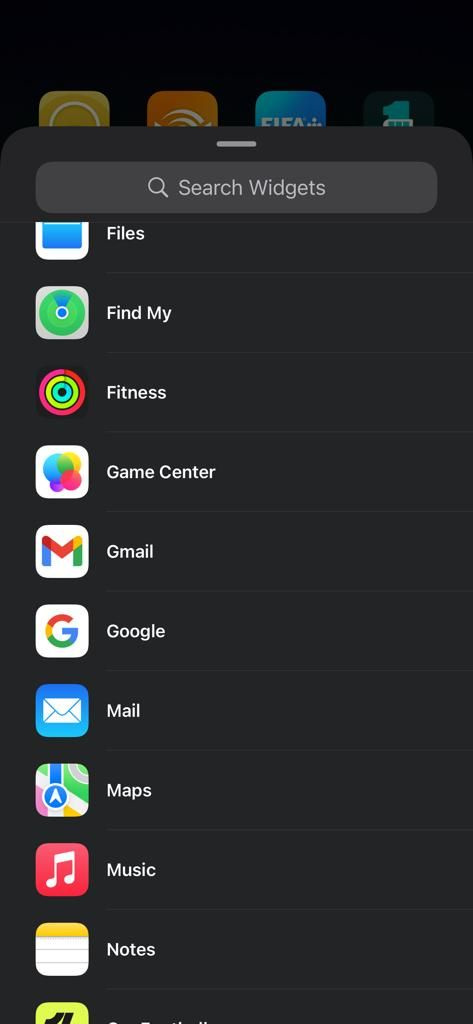
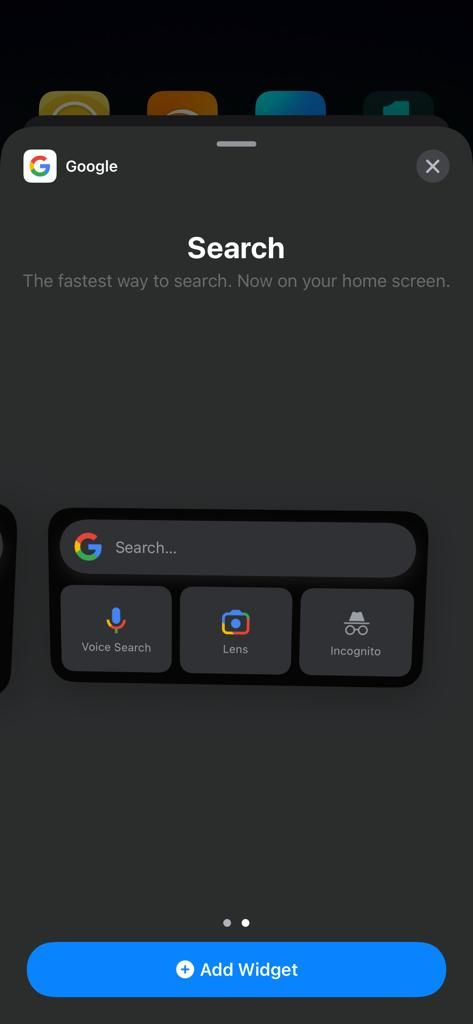
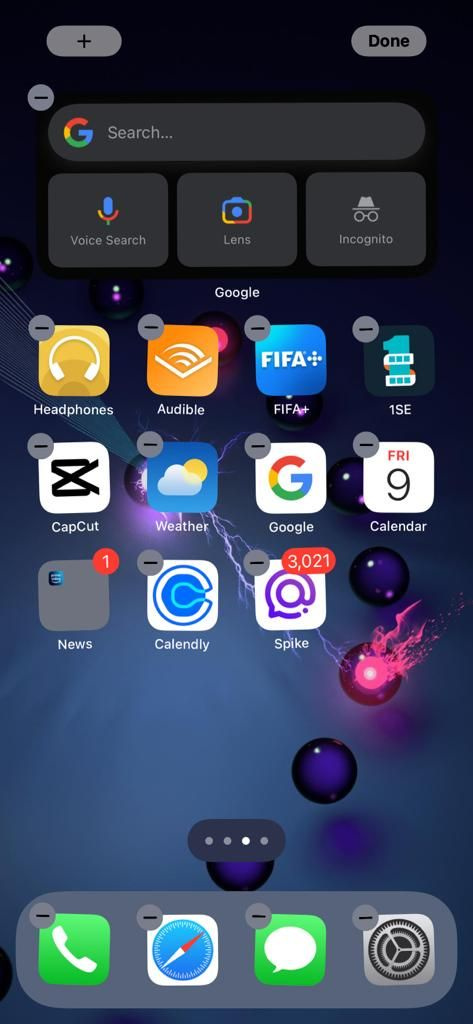
మీ హోమ్ స్క్రీన్కి Google విడ్జెట్ని జోడించడానికి:
- యాప్ స్టోర్కి వెళ్లి, Google యాప్ను డౌన్లోడ్ చేయండి.
- యాప్లు జిగ్లింగ్ చేయడం ప్రారంభించే వరకు హోమ్ స్క్రీన్లోని ఏదైనా ఖాళీ భాగంపై ఎక్కువసేపు నొక్కండి.
- నొక్కండి ప్లస్ (+) మీ స్క్రీన్ ఎగువ-ఎడమ మూలలో బటన్.
- క్రిందికి స్క్రోల్ చేయండి మరియు అందుబాటులో ఉన్న విడ్జెట్ల జాబితా నుండి Googleని ఎంచుకోండి.
- మీరు ఉపయోగించాలనుకుంటున్న విడ్జెట్ పరిమాణాన్ని ఎంచుకోండి (అది మరిన్ని ఫీచర్లను అందిస్తుంది కాబట్టి మీరు పెద్ద పరిమాణాన్ని ఎంచుకోవచ్చు).
- నొక్కండి విడ్జెట్ జోడించండి , మీ iOS హోమ్ స్క్రీన్లో మీకు కావలసిన చోట ఉంచండి మరియు నొక్కండి పూర్తి ఎగువ-కుడి మూలలో.
Google విడ్జెట్లో మీరు వెబ్లో వెతుకుతున్న దాన్ని త్వరగా కనుగొనడానికి శోధన పట్టీ, ప్రశ్నలు అడగడానికి లేదా ఆదేశాలను ఇవ్వడానికి వాయిస్ శోధన, మీరు స్కాన్ చేసిన వస్తువుల గురించి సమాచారాన్ని అందించడానికి Google లెన్స్ వంటి అనేక లక్షణాలను కలిగి ఉంది. మరియు మీ చరిత్రను సేవ్ చేయకుండా వెబ్ బ్రౌజ్ చేయడానికి అజ్ఞాత మోడ్.
5. యాప్ చిహ్నాలను మార్చండి
మీరు గతంలో వేర్వేరు ఆండ్రాయిడ్ పరికరాలను ఉపయోగించినట్లయితే, మీ ఐఫోన్తో మీరు మెచ్చుకోని ఒక విషయం ఏమిటంటే అది అక్కడ ఉన్న ప్రతి ఇతర ఐఫోన్లాగే కనిపిస్తుంది. అదృష్టవశాత్తూ, మీరు మీ ఐఫోన్లో యాప్ చిహ్నాలను మార్చవచ్చు, అది మరింత ఆండ్రాయిడ్ పరికరంలా కనిపించేలా లేదా దానికి వ్యక్తిగత టచ్ ఇవ్వండి.
అనేక ఉన్నాయి మీ iPhone హోమ్ స్క్రీన్ డిజైన్ను అనుకూలీకరించడానికి అద్భుతమైన యాప్లు , మీరు యాప్ చిహ్నాలను మార్చడానికి ఉపయోగించే మోలోకో వంటిది. ప్రత్యామ్నాయంగా, మీరు చేయవచ్చు మీ iPhoneలో అనుకూల అనువర్తన చిహ్నాలను సృష్టించండి iOS షార్ట్కట్ల యాప్ని ఉపయోగించడం. అనుకూల అనువర్తన చిహ్నాలను సృష్టించడానికి కొంచెం ఎక్కువ శ్రమ మరియు ఓపిక అవసరం, కానీ అద్భుతమైన ఫలితాల కోసం ఇది విలువైనది.
డౌన్లోడ్: తరం కోసం iOS (ఉచిత)
6. Samsung UIని ప్రయత్నించండి
మీరు మీ ఐఫోన్ను జైల్బ్రేక్ చేయకుండా శామ్సంగ్ ఫోన్ లాగా తయారు చేయగలరని మేము మీకు చెబితే? Samsung యొక్క One UI అనేది అక్కడ అత్యంత ప్రజాదరణ పొందిన Android స్కిన్లలో ఒకటి, మరియు మీరు Samsung యొక్క iTest వెబ్ యాప్ ద్వారా మీ iPhoneలో దాని రుచిని సులభంగా పొందవచ్చు.
అయితే, మీరు Samsung UIని అనుకరించడానికి మాత్రమే దీన్ని ఉపయోగించగలరని మీరు గమనించాలి; మరియు ఇది మీ iPhone యొక్క ప్రస్తుత UIని భర్తీ చేయదు. అయినప్పటికీ, శామ్సంగ్ ఆండ్రాయిడ్ స్కిన్ ఎలా ఉందో చూడటానికి మరియు అది ఎలా పనిచేస్తుందో తెలుసుకోవడానికి ఇది ఇప్పటికీ గొప్ప మార్గం.
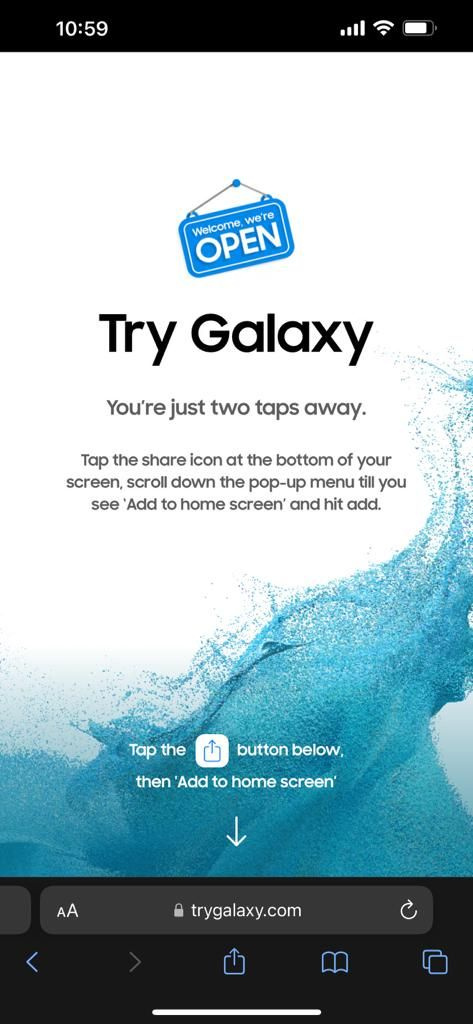
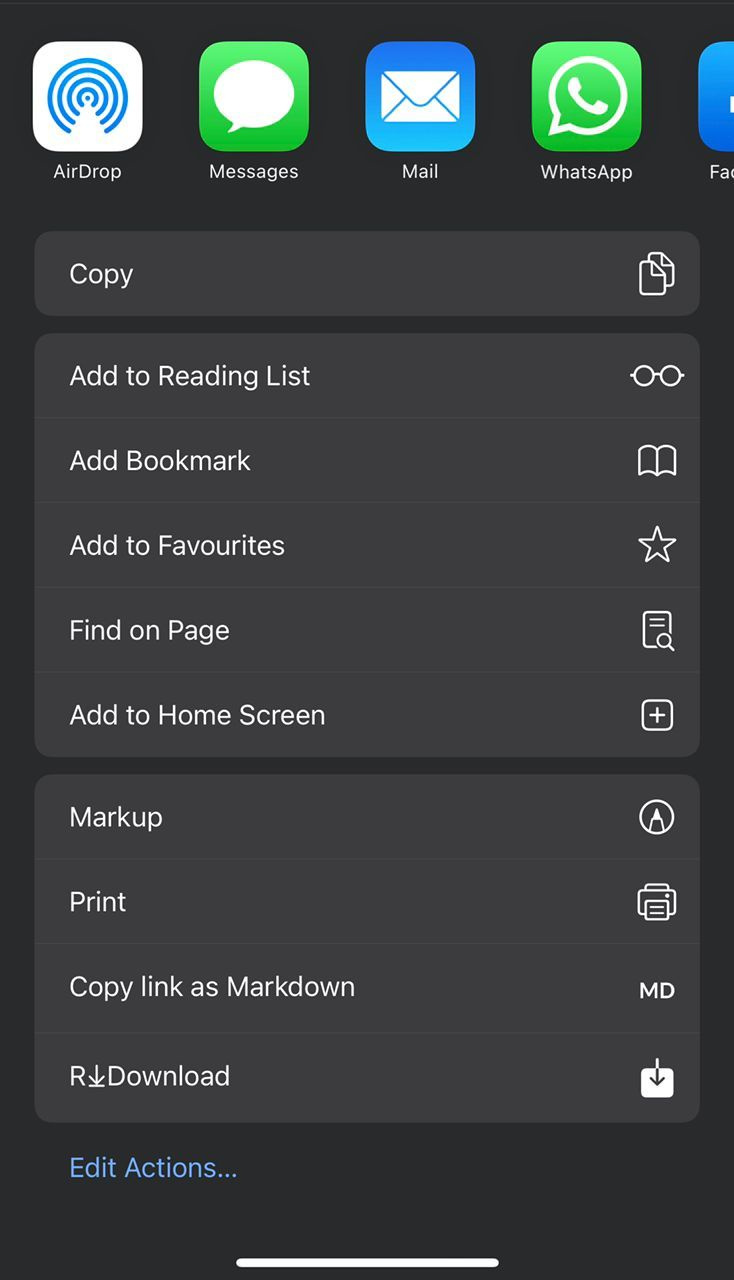
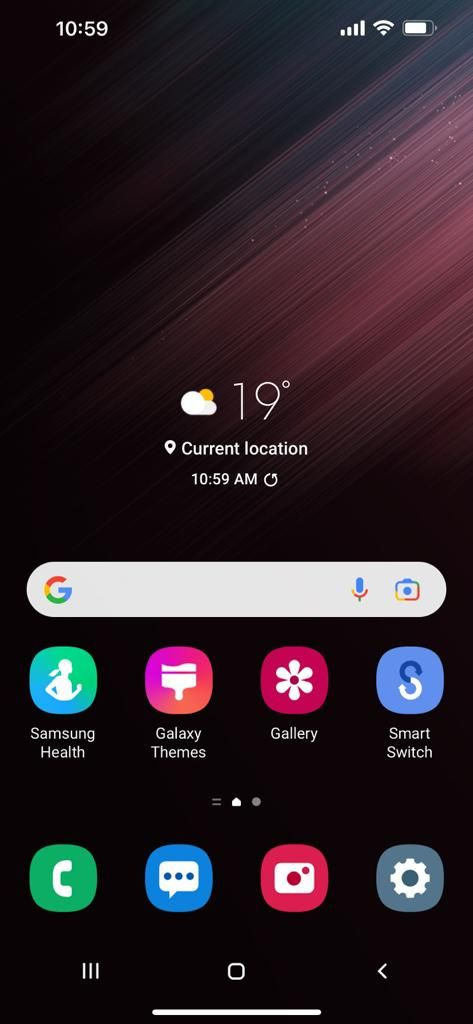
Samsung UIని ప్రయత్నించడానికి, ఈ దశలను అనుసరించండి:
- మీ బ్రౌజర్కి వెళ్లి టైప్ చేయండి trygalaxy.com .
- నొక్కండి షేర్ చేయండి మీ స్క్రీన్ దిగువన బటన్ మరియు ఎంచుకోండి హోమ్ స్క్రీన్కి జోడించండి .
- మీరు కావాలనుకుంటే సత్వరమార్గం పేరును మార్చవచ్చు లేదా దానిని అలాగే ఉంచి నొక్కండి జోడించు .
- మీ హోమ్ స్క్రీన్కి వెళ్లి, మీరు ఇప్పుడే జోడించిన సత్వరమార్గం కోసం చూడండి.
- యాప్ను ప్రారంభించి, నొక్కండి తదుపరి > తదుపరి > అర్థమైంది దానిని ఉపయోగించడం ప్రారంభించడానికి.
మీరు ఇప్పుడు Samsung UI యొక్క మీ పర్యటనను ప్రారంభించవచ్చు మరియు మీ హోమ్ స్క్రీన్లోని కొన్ని యాప్లు మెసేజ్లు మరియు కెమెరా యాప్ల వంటి పాక్షికంగా పని చేస్తున్నాయని మీరు గమనించవచ్చు. Samsung UI ఎలా పని చేస్తుందో అనుభూతిని పొందడానికి మీరు వారితో ఆడుకోవచ్చు, కానీ అవి నిజమైన యాప్లు కానందున మీరు వాటిని ఉపయోగించలేరు.
7. జైల్బ్రేక్ మీ ఐఫోన్
మీరు మీ ఐఫోన్ను పూర్తిగా అనుకూలీకరించి, ఆండ్రాయిడ్ పరికరంలా కనిపించాలనుకుంటే, మీరు దాన్ని జైల్బ్రేకింగ్ని పరిగణించాలి. మీ iPhone జైల్బ్రేకింగ్ iOS పరిమితులను దాటవేయడానికి మిమ్మల్ని అనుమతిస్తుంది, అంటే మీరు సాధారణంగా అనుమతించబడని మార్పులను చేయవచ్చు, అంటే యాప్ స్టోర్లో అందుబాటులో లేని యాప్లను ఇన్స్టాల్ చేయడం, మీ హోమ్ స్క్రీన్ రూపాన్ని మార్చడం మరియు మరిన్ని వంటివి.
ఫోటో నుండి వాటర్మార్క్ను ఎలా తొలగించాలి
జైల్బ్రేకింగ్ సాపేక్షంగా చాలా సులభం, అయితే ఇది మీ వారంటీని రద్దు చేస్తుంది మరియు మీ పరికరాన్ని భద్రతా ప్రమాదాలకు గురిచేయవచ్చు కాబట్టి ఇది ప్రమాదకరం. అయితే, మీరు ఇంకా ముందుకు వెళ్లాలనుకుంటే, ఇదిగోండి మీరు మీ ఐఫోన్ను ఉచితంగా ఎలా జైల్బ్రేక్ చేయవచ్చు , మీ iPhone iOS యొక్క పాత సంస్కరణను అమలు చేస్తున్నట్లయితే.
మీ iPhoneకి Android అనుభవాన్ని తీసుకురండి
మీరు మీ iPhoneని మీ Android పరికరం లాగా కనిపించేలా మరియు అనుభూతి చెందడానికి ప్రయత్నిస్తున్నట్లయితే, iOS అందించే కొన్ని ఫీచర్లతో మీరు విడిపోవడానికి ఇష్టపడకపోవచ్చు మరియు వినియోగదారు అనుకూలత, భద్రత వంటి పోటీ కంటే మెరుగ్గా పని చేసే అవకాశాలు ఉన్నాయి. , లేదా బ్లూ బబుల్ క్లబ్లో భాగం.
అదృష్టవశాత్తూ, మీరు ఆ అంశంలో రాజీ పడాల్సిన అవసరం లేదు, ఎందుకంటే మీరు పై చిట్కాలను అనుసరించడం ద్వారా మీ iPhoneలో కొంతవరకు Android అనుభవాన్ని పునఃసృష్టించవచ్చు.
